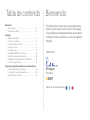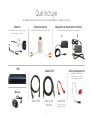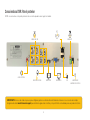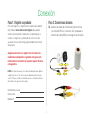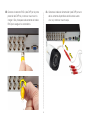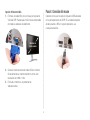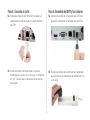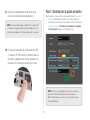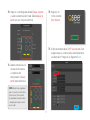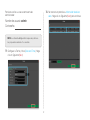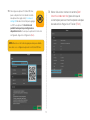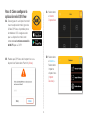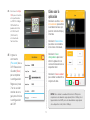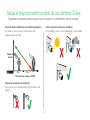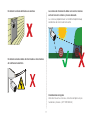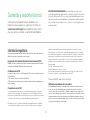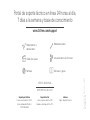Q-See QR Series Analog HD DVR Guía de inicio rápido
- Categoría
- Grabadores de video digital (DVR)
- Tipo
- Guía de inicio rápido

GUÍA DE INICIO RÁPIDO
PAQUETE DE CÁMARAS ANALÓGICAS HD Y DVR QR
ESPAÑOL

2
BienvenidoTabla de contenido
Felicitaciones por la compra de su nuevo dispositivo de
vigilancia y bienvenido a la familia Q-See. Este paquete
incluye todo lo que usted puede necesitar para ayudarlo
a configurar y poner a funcionar su sistema de seguridad
inteligente.
Cordialmente
Priti Sharma
Presidente
Síganos en los medios sociales.
Bienvenido
Qué se incluye ..............................................................3
Conociendo su DVR ......................................................4
Conexión
Registre su producto .....................................................5
Conecte sus cámaras ...................................................5
Conecte el DVR al monitor ............................................7
Conecte el mouse .........................................................8
Conecte el router ...........................................................9
Encendido del DVR y las cámaras ...............................9
Asistente para la puesta en marcha ...........................10
Configuración de la aplicación móvil QR View ...........14
Cómo usar la aplicación .............................................15
Saque el mayor provecho posible de su sistema Q-See
Consejos para ubicar las cámaras .............................16
Localización y solución de problemas ........................18
Garantía y soporte técnico .......................................... 19

3
A B
DVR
Mouse
Qué incluye
Su sistema incluirá una de las opciones siguientes
Se incluye solo en
algunos sistemas
La cantidad de cámaras que se incluye
variará según el sistema
La cantidad de divisores de
potencia que se incluyen
variará según el sistema
Los productos que se muestran en esta sección pueden variar según el sistema
Un cable BNC de 60 pies por cada cámara
Cable HDMI Cable de red
(Ethernet)
Cable SATA
Cables DVR Divisores de potencia
Adaptador de alimentación eléctricaCámaras Cables de cámara

4
VGA MONITOR
VGA 19”
+
RED
USB
CÁMARAS BNC HD CÁMARA PTZ
ADAPTADOR DE
ALIMENTACIÓN ELÉCTRICA
MONITOR HD
HDTV
MICRÓFONO EXTERNO
ALTAVOZ EXTERNO
Conociendo su DVR: Panel posterior
NOTA: las conexiones en la parte posterior de su sistema pueden variar según el modelo.
IMPORTANTE: Lleve a cabo todos los pasos para configurar y probar su sistema antes de instalar las cámaras o los accesorios de montaje.
Asegúrese de visitar www.Q-See.com/support para obtener las guías más recientes y el soporte técnico actualizado para sus productos Q-See.

5
Paso 2: Conecte sus cámaras
2A. Conecte el cable de alimentación (solo cámara)
y el conector BNC a la cámara. Gire y bloquee el
extremo del cable BNC para asegurar la conexión.
Paso 1: Registre su producto
Por favor registre su dispositivo en el portal de soporte
de Q-See en www.Q-See.com/register para poder
recibir actualizaciones importantes y soporte para su
sistema. Al registrar su producto nos será más fácil
ayudarlo en caso este tenga algún problema técnico o
de garantía.
Asegúrese de llevar un registro con el número de
modelo de su dispositivo y guardar esta guía; esta
información la necesitará si requiere soporte técnico
o de garantía.
NOTA: El nombre de usuario y la contraseña utilizados para registrar
su dispositivo no son los mismos que los utilizados para iniciar una
sesión. Por favor escriba su nombre de usuario, contraseña y número
de modelo en el espacio provisto abajo:
Nombre de usuario:
Contraseña:
Modelo #:
Conexión

6
2B. Conecte el conector BNC (solo DVR) en la parte
posterior del DVR tal y como se muestra en la
imagen. Gire y bloquee cada extremo del cable
BNC para asegurar las conexiones.
2C. Conecte el cable de alimentación (solo DVR) en uno
de los extremos disponibles del divisor de cuatro
vías, tal y como se muestra aquí.

7
2D. Conecte el extremo hembra del divisor de
alimentación en el adaptador tal y como se muestra
en la figura a continuación:
Paso 3: Conecte el DVR al monitor
Hay dos opciones para conectar el DVR a un monitor.
Opción A: HDMI
1. Enchufe el cable HDMI que se incluye en el puerto
HDMI del DVR.
2. Conecte el otro extremo del cable HDMI al monitor
o a un televisor.
3. Enchufe el monitor o un televisor al protector de
sobretensiones.
NOTA: Repita los pasos A al D para cada una de las cámaras.

8
Opción B: Monitor VGA
1. Enchufe un cable VGA (no se incluye) en el puerto
VGA del DVR. Puede que el VGA no sea compatible
con toda la salida de alta definición.
2. Conecte el otro extremo del cable VGA al monitor.
Se recomienda un monitor de 48 cm o más con
resolución de 1280 x 1024.
3. Enchufe el monitor a un protector de
sobretensiones.
Paso 4: Conexión del mouse
Conecte el mouse incluido en el puerto USB ubicado
en la parte posterior del DVR. Si su modelo dispone
de dos puertos USB en la parte posterior, use
cualquiera de ellos.
Monitor de
48 cm o más

9
5B. Conecte el otro extremo del cable a un puerto
disponible en su router (no se incluye). El sonido de
un “clic” indicará que el cable está correctamente
conectado.
Paso 5: Conexión al router
5A. Conecte el cable de red (Ethernet) incluido en el
puerto de red (LAN) ubicado en la parte posterior
del DVR.
Paso 6: Encendido del DVR y las cámaras
6A. Conecte el cordón de alimentación del DVR en el
puerto DC ubicado en la parte posterior del DVR.
6B. Conecte el cordón de alimentación o el adaptador
de alimentación en el protector de sobretensión (no
se incluye).

10
NOTA: Q-See le recomienda que se conecte a su sistema
usando un Patrón de Desbloqueo. Si está activado, el
Patrón de Desbloqueo se usará como el método de conex-
ión predeterminado.
Paso 7: Asistente para la puesta en marcha
7A. Ingresar la nueva contraseña de administrador (New Admin
Password) que desee usar para su sistema. Ingrese la
contraseña nuevamente en el campo confirmar contraseña
(Confirm Password). Escriba su contraseña en la página
12 de esta guía. Haga clic en Dibujar (Draw).
6D. Encienda el interruptor de alimentación del DVR
(si hubiese). El DVR emitirá un sonido cuando se
encienda y luego de unos minutos aparecerá en
pantalla el Asistente para la puesta en marcha.
6C. Conecte el adaptador de alimentación de la
cámara en el protector de sobretensión.
NOTA: La cámara hará un ligero sonido de “clic” cuando esté
conectada. Las imágenes de las cámaras podrán verse en el
monitor aproximadamente un minuto después de conectadas.

11
NOTA: El patrón de seguridad
que se muestra solo tiene fines
referenciales. Para el patrón
de seguridad se puede utilizar
cualquier patrón que sea fácil
de recordar.
7B. Haga clic y mantenga presionado Dibujar el patrón
y suelte cuando haya terminado. Deberá dibujar el
patrón una vez más para confirmar.
7C. Deberá conectarse una
vez que la contraseña
y el patrón estén
configurados. Dibuje el
patrón para conectarse.
7D. Haga clic en
Iniciar Asistente
(Start Wizard).
7E. Q-See recomienda dejar DHCP seleccionado. Esto
asegurará que su sistema reciba automáticamente
una dirección IP. Haga clic en Siguiente (Next).

12
7F. Configure la Fecha y Hora (Date and Time). Haga
clic en Siguiente (Next).
Por favor escriba su nueva contraseña de
administrador:
Nombre de usuario: admin
Contraseña:
NOTA: La contraseña distingue entre mayúsculas y minúscu-
las y no puede exceder de ocho caracteres.
7G. Se mostrará en pantalla su información de disco
duro. Haga clic en Siguiente (Next) para continuar.

13
NOTA: Véase la sección 8 de esta guía para más pasos detalla-
dos sobre como configurar la aplicación móvil Q-See QR View.
7I. Marcar No volver a mostrar esta ventana (Don´t
show this window next time) para evitar que el
asistente para puesta en marcha aparezca después
de cada reinicio. Haga clic en Finalizar (Finish).
7H. Descargue la aplicación Q-See QR View
para su dispositivo móvil desde la tienda
de aplicaciones (app store). Escanee el
código QR desde el Asistente para agregar
su DVR a la aplicación. No cierre esta
pantalla hasta que haya configurado su
dispositivo móvil. Una vez que la aplicación móvil esté
configurada, haga clic en Siguiente (Next).

14
Paso 8: Cómo congurar la
aplicación móvil QR View
8A. Descargue en su dispositivo móvil
nuestra aplicación móvil gratuita
Q-See QR View, disponible para
Androide e iOS. Asegúrese de
que su dispositivo móvil esté
conectado a la misma conexión
de Wi-Fi que su DVR.
8B. Puede que QR View solicite permiso a su
dispositivo. Seleccione Permitir (Allow).
8C. Seleccione
el ícono
Dispositivo.
8D. Seleccione
el ícono +.
Seleccione
Importar
dispositivos
(Import
Devices).

15
8E. Escanee el código
QR que se muestra
en la pantalla de
su DVR. El código
QR también se
puede encontrar
en Información
(Information)
en la barra de
herramientas.
Cómo usar la
aplicación
Seleccione uno de los modos
de visualización para cambiar
la cantidad de cámaras que
puede ver al mismo tiempo y
el formato.
Seleccione el ícono cámara
para tomar una instantánea
de la cámara seleccionada.
Seleccione el ícono
videograbadora para iniciar/
detener la grabación en la
cámara seleccionada hacia su
dispositivo móvil.
Seleccione el ícono suavidad
para cambiar la calidad de las
imágenes de video.
8F. Ingrese la
contraseña
(Password) de su
DVR. Seleccione
Guardar (Save)
para completar
la configuración.
Regrese al paso
7I en la sección
anterior de esta
guía para finalizar
la configuración
del DVR.
NOTA: Para cambiar la suavidad a Transmisión Principal se
requiere una velocidad de carga rápida (mínimo 5 Mbps) en el
lugar donde esta el DVR y una velocidad de descarga rápida
en su dispositivo móvil (mínimo 5 Mbps).

16
Saque el mayor provecho posible de sus cámaras Q-See
Distancia desde el dispositivo de visualización/grabación
Las paredes y pisos afectarán la fuerza de la señal,
especialmente el concreto.
Espesor de la superficie de instalación
Fije su cámara a un muro que tenga como mínimo 6 cm de
espesor.
Evitar la exposición directa a la intemperie
De ser posible, instale su cámara debajo de un alero o toldo.
Siga estas recomendaciones para optimizar la duración y el rendimiento de sus cámaras.
Distancia entre la cámara y el DVR
Calidad de
la señal
30 m 60 m

17
Consideraciones legales
Antes de instalar las cámaras, consulte siempre las leyes
nacionales y locales. (2011 NEC 820.44)
Los niveles de iluminación deben ser casi los mismos
entre el área de la cámara y la zona deseada
Las cámaras proporcionarán un rendimiento óptimo bajo
condiciones de iluminación constante.
No instale cerca de cables de alta tensión u otras fuentes
de interferencia eléctrica
No instale la cámara detrás de una ventana

18
2. Mantenga el objetivo cubierto durante 10 segundos. Debe
ver un leve reflejo rojo proveniente de los LEDs infrarrojos.
Esto indica que su cámara tiene energía y que está
funcionando adecuadamente.
Si sigue sin recibir una señal de video proveniente de la
cámara, verifique que el cable de video esté correctamente
conectado a la cámara y al DVR, tal y como se indica en el
Paso 2, página 5.
Otras pruebas:
• Conecte la cámara a un cable que alimente una cámara
que esté funcionando. Si la cámara funciona, deberá
reemplazar el cable siguiendo el procedimiento RMA
(devolución de mercadería autorizada); visiste www.q-see.
com/support para mayor información.
• Conecte el cable a otro canal en el DVR. Si puede ver
el video, el problema lo origina un canal de entrada
con falla y el DVR deberá ser reemplazado siguiendo el
procedimiento RMA (devolución de mercadería autorizada).
Localización y solución
de problemas
Cómo revisar la alimentación y la visión
nocturna
Después de conectar su cámara al DVR y a la fuente de
alimentación, si no ve una imagen de video en la pantalla y
su DVR no muestra el mensaje “pérdida de video”, pruebe su
cámara para asegurarse que esté conectada en forma correcta.
1. Con la o las cámaras conectadas a la fuente de
alimentación, cubra por completo el extremo del lente de
su cámara con la mano o con un objeto.
En nuestra página Web www.q-see.com/support encontrará
procedimientos avanzados para la identificación y solución
de problemas.

19
Información regulatoria
La información regulatoria aquí contenida podría variar según el modelo que compre. Alguna información es
aplicable sólo para el país o la región donde se vendió el producto.
Información de la Comisión Federal de Comunicaciones (FCC)
CUIDADO: Todo cambio o modificación que no haya sido expresamente aprobado por la parte responsable
del cumplimiento podría anular la facultad del usuario de operar el equipo.
Condiciones de la FCC
Este dispositivo cumple con la Sección 15 del Reglamento de la FCC. La operación está sujeta a las siguien-
tes dos condiciones:
(1) Este dispositivo no debe provocar interferencia perjudicial, y
(2) Este dispositivo debe aceptar toda interferencia recibida, incluyendo la interferencia que pueda provocar
operación indeseada.
Cumplimiento con la FCC
Se han realizado pruebas en este equipo y se ha encontrado que el mismo cumple con las normas
aplicables a los dispositivos digitales, de conformidad con la Sección 15 del Reglamento FCC. Este
equipo genera, usa y puede irradiar energía de radiofrecuencia y, si no es instalado y se usa de acuerdo
con las instrucciones, puede provocar interferencia perjudicial a las radiocomunicaciones.
Para un dispositivo clase A, estos límites están diseñados para garantizar una protección razonable
contra las interferencias perjudiciales en un área residencial. Si el dispositivo provoca interferencia
perjudicial, el usuario deberá corregir la interferencia asumiendo el costo de dicha corrección.
Para los dispositivos clase B, esos límites están diseñados para garantizar una protección razonable
contra las interferencias perjudiciales en una instalación residencial. Sin embargo, no existe garantía
alguna de que no se producirá interferencia en una instalación en particular. Si este equipo provoca
interferencia perjudicial a la recepción de radio o televisión, lo cual se puede determinar apagando y
prendiendo el equipo, el usuario debe tratar de corregir la interferencia mediante uno o más de las
siguientes medidas:
Reorientar o reubicar la antena receptora.
Aumentar la distancia entre el equipo y el receptor.
Conectar el equipo a una salida en un circuito distinto al circuito al que está conectado el receptor.
Consultar con el vendedor o con un experimentado técnico de radio/TV.
Declaración SDOC: www.Q-See.com/notices
Notificación de protección de la privacidad
En su calidad de usuario del dispositivo o controlador de datos, usted puede recolectar datos personales
de otros tales como rostro, huellas digitales, número de placas de automóviles, direcciones de correo
electrónico, números telefónicos, datos de GPS, etc. Usted deberá cumplir con las leyes y reglamentos de
protección a la privacidad para proteger los derechos e intereses legítimos de los otros poniendo en práctica
las siguientes medidas necesarias, sin que esta enumeración sea limitativa sino simplemente enunciativa:
proporcionar un aviso claro y visible para informar a las personas sobre la existencia de una zona de vigilan-
cia y proporcionar la información necesaria de contacto.
Garantía y soporte técnico
Q-See está siempre presente para responder a sus
preguntas y para acoger sus sugerencias. Visítenos en
www.Q-See.com/support para soporte 24 horas al día, 7
días a la semana y acceder a nuestro Portal de Soporte.
EXENCIÓN DE RESPONSABILIDAD: Aun cuando Q-See ha hecho todo lo
posible para garantizar que la información contenida en esta guía sea la correcta
al momento de la impresión, Q-See no asume responsabilidad alguna y declina
expresamente toda responsabilidad para con cualquier parte debido a pérdida,
daño o interrupción provocada por errores, omisiones o errores tipográficos que
puedan producirse

GQRA-E-V1
Rev. 10/31/18, QR DVR’s: QR474
www.Q-See.com/support
SOPORTE EN LÍNEA 24/7
Soporte por teléfono
Lunes a viernes de 6 h a 19 h
(Hora estándar del Pacífico)
1-877-998-3440
Soporte de chat
Lunes a viernes de 6 h a 19 h
Sábado y domingo de 9 h a 17 h
Idiomas
Inglés, Español, Francés
Portal de soporte técnico en línea 24 horas al día,
7 días a la semana y base de conocimiento
Actualizaciones de firmware
Modo de empleo
Manuales y guías
Reparaciones y
devoluciones
Software
Videos de ayuda
APOYO ADICIONAL
-
 1
1
-
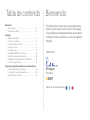 2
2
-
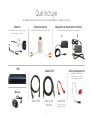 3
3
-
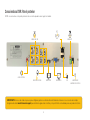 4
4
-
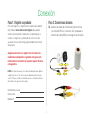 5
5
-
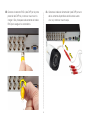 6
6
-
 7
7
-
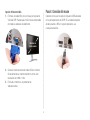 8
8
-
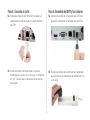 9
9
-
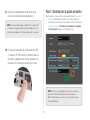 10
10
-
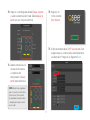 11
11
-
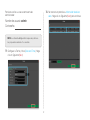 12
12
-
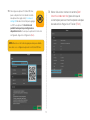 13
13
-
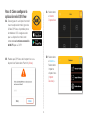 14
14
-
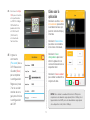 15
15
-
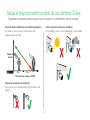 16
16
-
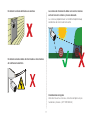 17
17
-
 18
18
-
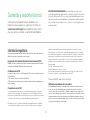 19
19
-
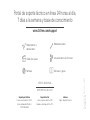 20
20
Q-See QR Series Analog HD DVR Guía de inicio rápido
- Categoría
- Grabadores de video digital (DVR)
- Tipo
- Guía de inicio rápido
Artículos relacionados
Otros documentos
-
Insignia NS-SBNC100P9 guía de instalación rápida
-
Defender 4K4T16B16 Manual de usuario
-
FLIR D3300 Serie Manual de usuario
-
NIGHT OWL XHD Series Manual de usuario
-
Defender 4K4T16B16 Guía de instalación
-
Lorex MPX422DW Manual de usuario
-
FLIR M5100 Series Manual de usuario
-
NIGHT OWL AHD10 Series Manual de usuario